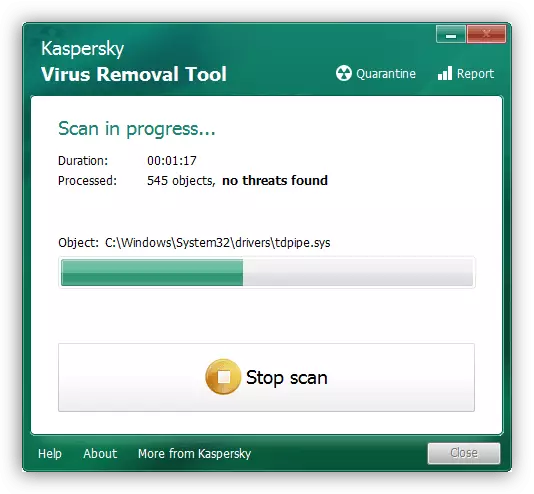পদ্ধতি 1: "পরিষেবা" সেটিং
প্রধান কারণ কেন বিবেচনা অধীন ত্রুটি দেখা দেয় এক সংশ্লিষ্ট সেবার ভুল প্রারম্ভে পরামিতি হয়। আপনি এই উপাদান দ্বারা একটি পদ্ধতিগত স্ন্যাপ নিয়ন্ত্রণের মাধ্যমে সঠিকভাবে তাদের এবং সেট চেক করতে পারেন।
- , জিতবো + আর কী সমন্বয় উইন্ডো ফোন করুন এতে services.msc ক্যোয়ারী প্রবেশ করান এবং ওকে ক্লিক করুন।
- "নিরাপত্তা কেন্দ্র" খোলা বৈশিষ্ট্য এটিতে অবস্থান ও ডবল-ক্লিক তালিকা মাধ্যমে স্ক্রোল করুন।
- বিকল্প "স্বয়ংক্রিয়ভাবে (ডেফার্ড লঞ্চ)" ইনস্টল করা আবশ্যক - সাধারণ ট্যাবে, পরিষেবা শুরু ধরণ চেক করুন। যদি এই ঘটনা না, ড্রপ-ডাউন মেনু কাঙ্ক্ষিত প্যারামিটার নির্বাচন করুন, তারপর ক্রমানুসারে, "চালান" বোতাম টিপুন "প্রয়োগ" এবং "ঠিক আছে"।
- এছাড়া উপাদানের শুরু অপশন যাচাই করার জন্য সুপারিশ করা হয় এবং "উইন্ডোজ ম্যানেজমেন্ট টুলবক্স" "দূরবর্তী অবস্থান থেকে প্রসিডিউর (আরপিসি) কল করা হচ্ছে" - পজিশন "স্বয়ংক্রিয়ভাবে" সেখানে নির্বাচন করতে হবে।
- স্বাভাবিক অবস্থায়, এই কর্ম বিবেচনা অধীন ব্যর্থতা দূর করার যথেষ্ট হবে। কিন্তু আপনি যদি সমস্যার সঙ্গে সমস্যা সম্মুখীন, "সেফ মোড" সক্রিয় করতে এবং এতে উপরে সমস্ত ধাপ পুনরাবৃত্তি করুন।
Read more: উইন্ডোজ 7 এ "নিরাপদ মোড" সক্ষম কিভাবে

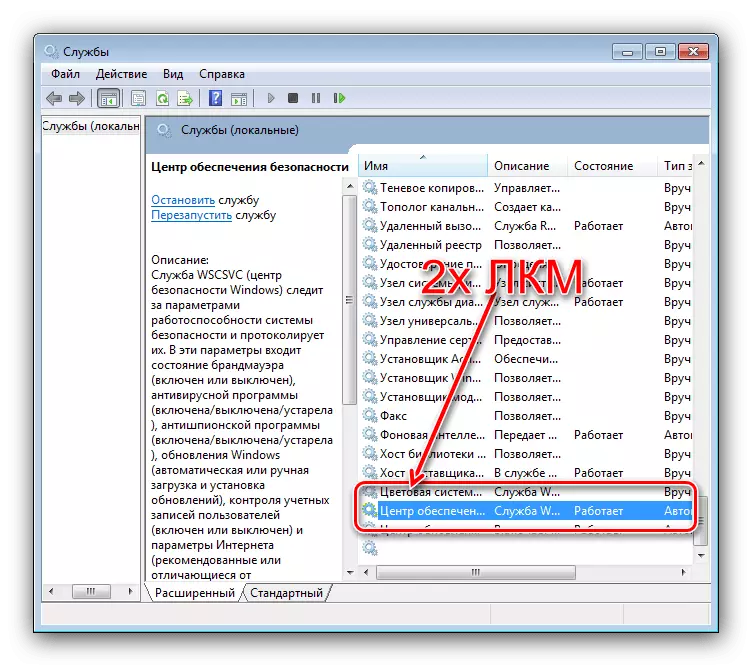
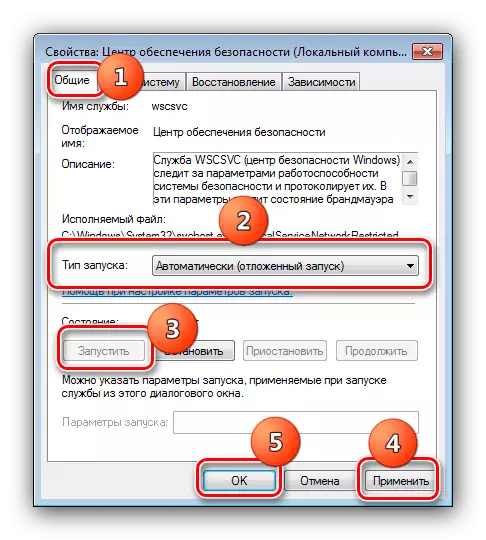

পদ্ধতি 2: ভাইরাল সংক্রমণ দূরীকরণ
এছাড়াও, ক্ষতিকারক সফ্টওয়্যার এর কারণে অপারেটিং সিস্টেম অনুপ্রবিষ্ট হয়েছে, এছাড়াও একটি ম্যালওয়্যার হয়েছে। এই ব্রাউজার এর স্বতঃস্ফূর্ত লঞ্চ, ইনপুট দরিদ্র সংবেদনশীলতা ইত্যাদি অতিরিক্ত সমস্যার প্রমাণ হয় সাধারণত, ইনস্টল অ্যান্টিভাইরাস সাধারণত সাহায্যের না, তাই আমরা যে নীচের লিঙ্কে নিবন্ধ পড়া সুপারিশ সাহায্য করবে যে আপনি ম্যালওয়্যার পরিত্রাণ পেতে। ভাইরাস অপসারণ ও সিস্টেম পুনরায় বুট করার পরে, প্রয়োজনীয় সেবা স্বয়ংক্রিয়ভাবে শুরু হবে।
আরো পড়ুন: কম্পিউটার ভাইরাস যুদ্ধ